Annuncio pubblicitario
 In questo articolo vedremo un'utilità gratuita chiamata Nircmd che è uno strumento eccellente che offre molte funzionalità. Se usato con un po 'di immaginazione, può compiere meraviglie. Ma prima vediamo cosa ha da offrire Nircmd.
In questo articolo vedremo un'utilità gratuita chiamata Nircmd che è uno strumento eccellente che offre molte funzionalità. Se usato con un po 'di immaginazione, può compiere meraviglie. Ma prima vediamo cosa ha da offrire Nircmd.
Nircmd ti consente di aprire il vassoio del CD, comporre una connessione Internet, aumentare e ridurre il volume del sistema, centrare tutte le finestre, rimuovere la barra del titolo da "My Finestra del computer, imposta una finestra come sempre in alto, nascondi il pulsante di avvio sulla barra delle applicazioni, modifica la modalità di visualizzazione del monitor, spegni il monitor, avvia e interrompi servizi di windows, scrivere ed eliminare voci di registro, gestione degli appunti, acquisire schermate, connettersi a una VPN, mostrare / nascondere il pulsante di avvio, mostrare / nascondere l'orologio e molto altro molto di piu.
Abbastanza una manciata. Non è vero? Aspetta di sentire che fa tutto questo dalla riga di comando. Sì! DALLA LINEA DI COMANDO.
Come usarlo:
(1) Scarica ed estrarre il contenuto
(2) Otterrai nircmd.exe insieme a un file di aiuto che elenca le varie funzioni eseguite da nircmd.
(3) Copia nircmd.exe in C: \ windows \ system32 o qualsiasi altra cartella specificata nella variabile d'ambiente PATH.
(4) Esegui un comando!
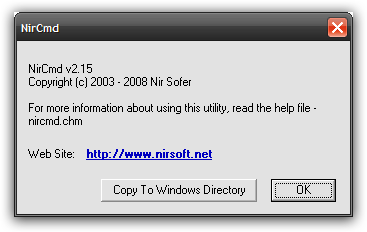
Diventa creativo
Questi sono alcuni dei modi creativi che potrei pensare di usare Nircmd. Forse puoi farcelo sapere ancora? Si prega di menzionarli nei commenti.
-
Creare scorciatoie: nircmd ti consente di creare collegamenti (sul desktop di qualsiasi luogo) per eseguire qualsiasi comando. Quindi si desidera disattivare / riattivare il volume del sistema facendo clic su a
scorciatoia? Utilizzare questo: nircmd.exe cmdshortcut “~ $ folder.desktop $” “Cambia volume” mutesysvolume 2.
Disabilita Screensaver: nircmd.exe regsetval sz “HKCU \ control panel \ desktop” “ScreenSaveActive” 0
Fai uno screenshot dopo 30 secondi e salvalo: nircmd.exe cmdwait 30000 savescreenshot “f: \ temp \ shot.png”
Avvia lo screensaver: screensaver nircmd.exe
Nascondi l'orologio sulla barra delle applicazioni: nircmd.exe vince la classe figlio "Shell_TrayWnd" nasconde la classe "TrayClockWClass"
Mostra l'orologio: nircmd.exe vince la classe figlio "Shell_TrayWnd" mostra la classe "TrayClockWClass"
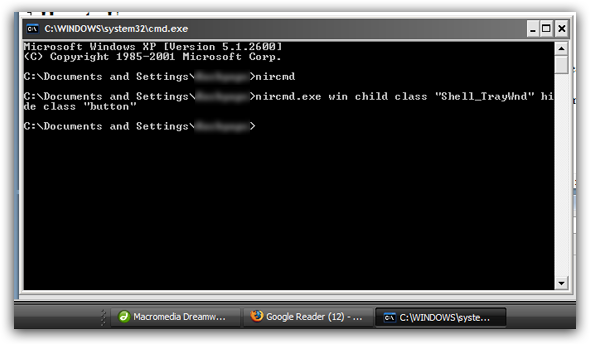
Questi sono solo alcuni degli esempi. Puoi trovare l'elenco completo e altro nel file zip scaricato.
Potresti chiedere perché dovresti usare uno strumento da riga di comando? Bene, se tutto ciò che fa non è abbastanza per spingerti, allora lascia che ti suggerisca alcuni dei vantaggi dell'uso della riga di comando:
- Se aspiri ad essere un potente utente dovrai padroneggiare "L'antica arte della linea di comando!"
- È più veloce, credimi, anche se hai una velocità di digitazione decente sarai in grado di finire il tuo lavoro molto più velocemente eseguendolo dalla riga di comando
- È più semplice eseguire una serie di azioni in blocco utilizzando la riga di comando. Come copiare i file nella directory specificata e quindi rinominarli tutti con un prefisso comune.
- È più semplice creare un file batch e pianificare attività. Supponiamo che tu voglia aprire il vassoio CD alle 2 del mattino (è strano, lo so, puoi ridere) come lo faresti? Utilizzare le attività pianificate di Windows ed eseguire il comando alle 2 del mattino. Anche se potresti non guadagnare molto facendo questo, ma questo è solo per farti conoscere la potenza della riga di comando.
- Puoi integrare i tuoi comandi personalizzati nei menu.
- È possibile creare collegamenti e quindi tasti di scelta rapida per i comandi o i file batch.
(Di) - Varun Kashyap, programmatore, blogger e appassionato di tecnologia, che scrive anche sul suo blog TechCrazy (è passato tanto tempo). Ora sai che è un ragazzo impegnato!
Sono Varun Kashyap dall'India. Sono appassionato di computer, programmazione, Internet e tecnologie che li guidano. Amo la programmazione e spesso sto lavorando a progetti in Java, PHP, AJAX ecc.


